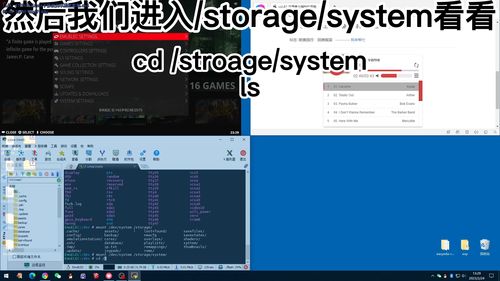安卓系统在u盘运行,U盘运行安卓系统的制作指南
时间:2025-02-23 来源:网络 人气:
你有没有想过,把安卓系统装进U盘里,随时随地都能体验一把手机上的快感呢?想象你拿着一个U盘,走到哪儿,玩到哪儿,是不是很酷炫?今天,就让我带你一起探索如何在U盘上运行安卓系统,让你的电脑瞬间变身移动智能设备!
一、U盘变身的秘密:安卓系统镜像

首先,你得准备一个U盘,最好是16GB以上的,这样运行起来才不会卡顿。你需要一个安卓系统镜像,也就是一个ISO格式的文件。这个文件可以在网上找到,比如Android-x86这个项目就提供了各种版本的安卓系统镜像。
二、制作U盘启动盘:UltraISO大显神通

接下来,你需要一个叫做UltraISO的软件,它可以帮助你将安卓系统镜像写入U盘。下载并安装好UltraISO后,将U盘插入电脑,打开软件,选择“文件”菜单下的“打开”,然后找到你下载的安卓系统镜像文件。
三、写入镜像:一键操作

在UltraISO中,找到“启动光盘写入硬盘镜像”的选项,然后选择“USB-ZIP”写入方式。点击“写入”按钮,耐心等待几分钟,U盘启动盘就制作完成了。
四、启动电脑:U盘变启动盘
将制作好的U盘插入电脑,重启电脑。在启动过程中,按下BIOS设置键(通常是F2、F10或DEL键),进入BIOS设置。在启动顺序中,将U盘设置为首选启动设备。保存设置并退出BIOS。
五、进入安卓系统:体验新世界
重启电脑后,电脑会从U盘启动,进入安卓系统。这时候,你就可以像使用手机一样,安装应用、浏览网页、玩游戏了。是不是很神奇?
六、注意事项:安全第一
在使用U盘运行安卓系统时,请注意以下几点:
1. 确保U盘质量可靠,避免数据丢失。
2. 在写入镜像时,确保U盘中的数据已经备份,以免丢失。
3. 使用完毕后,及时将U盘从电脑中拔出,避免数据损坏。
通过以上步骤,你就可以在U盘上运行安卓系统了。是不是觉得很简单呢?快来试试吧,让你的电脑瞬间变身移动智能设备,随时随地享受科技带来的乐趣!
相关推荐
教程资讯
系统教程排行